
Ajouter une méthode : ouvrez d'abord le tableau Excel qui doit être utilisé, sélectionnez la cellule spécifiée et saisissez le texte requis ; puis cliquez au milieu du texte à séparer et maintenez enfoncé " ALT+Entrée ; " pour diviser le texte en deux lignes ; Enfin, utilisez des espaces pour pousser le texte spécifié vers la droite et ajuster la hauteur de la ligne.

L'environnement d'exploitation de ce tutoriel : système Windows 7, version Microsoft Office Excel 2010, ordinateur Dell G3.
Entrez le texte dans l'en-tête de la barre oblique et vous constaterez que le texte ne sera pas automatiquement séparé en lignes supérieures et inférieures
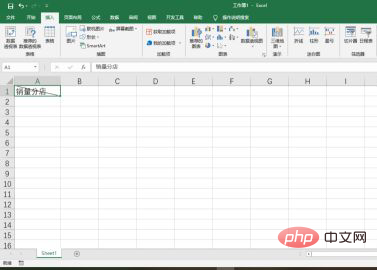
Nous pouvons cliquer pour séparer Au milieu du texte, appuyez et maintenez "ALT+Entrée", le texte sera divisé en deux lignes
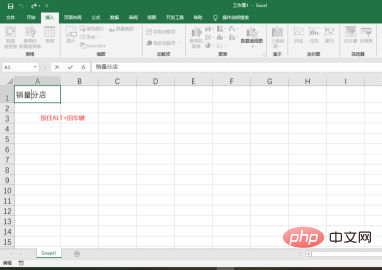
Utilisez un espace devant le volume des ventes pour pousser le texte vers la droite, puis ajuster la hauteur de la ligne, de sorte que le tableau soit divisé en deux et que la saisie du texte soit terminée
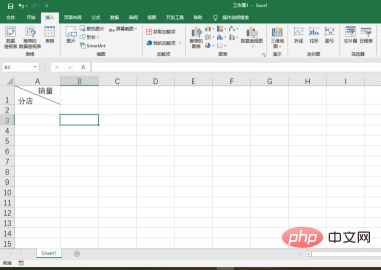
Recommandations d'apprentissage associées : Tutoriel Excel
Ce qui précède est le contenu détaillé de. pour plus d'informations, suivez d'autres articles connexes sur le site Web de PHP en chinois!
 Comparez les similitudes et les différences entre deux colonnes de données dans Excel
Comparez les similitudes et les différences entre deux colonnes de données dans Excel
 Marquage de couleur du filtre en double Excel
Marquage de couleur du filtre en double Excel
 Comment copier un tableau Excel pour lui donner la même taille que l'original
Comment copier un tableau Excel pour lui donner la même taille que l'original
 Barre oblique du tableau Excel divisée en deux
Barre oblique du tableau Excel divisée en deux
 L'en-tête diagonal d'Excel est divisé en deux
L'en-tête diagonal d'Excel est divisé en deux
 Méthode de saisie de référence absolue
Méthode de saisie de référence absolue
 Java exporter Excel
Java exporter Excel
 La valeur d'entrée Excel est illégale
La valeur d'entrée Excel est illégale